Направете дигитален модел на теренот (DTM / DTM) со Microstation и calzarle на ортофото
Претходно видовме како е направено MDT, и контури со AutoCAD да генерира контурни линии.
Идеална програма за да го направите ова е GeoPack, од Microstation што е еквивалентно на Civil3D од AutoDesk, тоа исто така може да се направи со Декарт, што е еквивалентно на AutoCAD Raster Design. Со овие програми се зачувува група чекори, но во овој случај ќе го сториме тоа само со микростаница V8.
1. Изворната датотека
Ние ќе ги искористиме датотека која веќе има мрежа на поени во три dimenciones наречен 220_Points.dgn, претходно разговаравме за тоа како можете да увезете мрежа од xyz поени од кутијата Ексел во микростаница. Навигираме и отвораме“поени“ како активен модел.
2. Генерирање на моделот на теренот
- Создадовме нов слој наречен DTM
- Ние ја одбираме бојата и видот на линијата
- Ние го правиме активното ниво
- Ги избираме сите точки и пишуваме во лентата со команди за текст (услужни услуги / клучеви) “mdl оптоварување аспект;“, без наводници
- Потоа во следното поле го одбираме јазичето XY Поени и активирај"Прошири до правоаголник“, за да означиме ограда каде што сакаме системот да триаголира моделот на теренот
- Сега го притискаме копчето „Триаголник XY точки“

- Алтернатива е да се користи оваа комбинација на внесување тастатура: mdl оптоварување аспект, фасет триангулира xypoints. Ова ќе ги произведе истите резултати, отстранувајќи го барањето за отворање дијалог-кутија. Јасно е дека овој запис од тастатурата ќе ја користи моменталната состојба (вклучено/исклучено) на „Прошири до правоаголник“.
- За време на процесот на генерирање, MicroStation ќе го отвори својот мал текстуален прозорец и ќе прикаже три вредности пред кои следат следните букви:
V - Бројот на темиња во добиениот елемент.
F - Бројот на лица или триаголници во добиениот елемент.
C - Бројот на поврзаните елементи на излезната мрежа. За процесот на триагулација, оваа вредност секогаш треба да биде 1.
3. Конфигурирање на осветлување за да се направи
Ќе го направиме теренот, пред да го приспособиме ортофото.
Со цел подобро да го рендерираме овој конкретен модел, прво ќе го прилагодиме глобалното осветлување.
- Избираме „Алатки / визуелизација / рендерирање / глобално осветлување“ и во дадениот дијалог-кутија ги прилагодуваме вредностите, така што тие се согласуваат со следниот графикон.
- За да ја рендерирате површината, од истата кутија со алатки, изберете ја „Рендерирајте“ и прилагодете ги вредностите како што следува:
Цел = Види, Render Mode = Изедначи, и сенки тип = нормално.
Внесете точка на податоци во изометрискиот приказ и се восхитувајте на неговите резултати.
4 Вчитувај ја растерската слика во микростаница
- Од Растер менаџер, изберете „Датотека / Прикачи“ и изберете "220_Image.jpg”. Оваа слика е геореференцирана, затоа погрижете се да го отштиклирате „Место интерактивно“ од дијалог прозорецот „врска“.
Ги добиваме следниве податоци за својствата на сликата:
- Се враќаме на референтните поставки преку Растер менаџерот. Одиме до јазичето „Локација“ и забележете ги следните податоци:
- димензии - Ова е големината на покриеноста на сликата, 5,286 метри широк и 5,228 метри висока.
- Големина на пиксели (Големина на пиксели) - Ова е големина на пиксели, во главните единици. Нашата слика има пикселна големина на 1 метар.
- Потекло (Извор) - Ова е локацијата XY во долниот лев агол на сликата. Значи долниот лев агол на сликата е позициониран во XY = 378864.5, 5993712.5
5. Креирање на материјал заснован на воздушна фотографија (ортофото)
Стратегијата за создавање на материјали е стара во Microstation, како на пример да се направи транспарентност; во овој случај ќе го користиме за да изгледа како материјал што ќе го користиме за да го направиме е ортофото како што се користат и други слики во форма на патрон.
- Од кутијата со алатки“Rendering Tools“, ние избираме „Дефинирај ги материјалите“.
- Кога ќе пристапите до овој дијалог за прв пат, MicroStation ќе ја насели левата страна со запис кој е еднаков на името на датотеката. Овој запис е почеток на материјална табела (атеријална маса) која е датотека со продолжување .mat. Материјалната маса ги складира материјалните задачи на предмети во датотека што се на специфични нивоа и исто така имаат одредена боја.
- Од лентата со мени, изберете „Палета > Ново“
MicroStation одговара со додавање „Нова палета (1)” под табелата на материјали. - Ние го преименуваме ова како „PhotoDrape“ избирање „Палета / Зачувај како“, или со десен клик на влезот и избирање на "Зачувај како ' од листата.
Со тоа, MicroStation создава палета датотека, која има продолжување .pal.
- За да создадеме материјал, го активираме копчето „Нов материјал“ и ние преименуваме“ Нов материјал (1)” како "Воздушната"
- За да ја доделите воздушната фотографија како материјал, кликнете на малата икона означена на графиконот подолу и изберете „120_Image.jpg”.

- Сега ги применуваме податоците што претходно ги добивме од сликата:
- „Мапирање“ "Висинска завеса“
X Големина = 5286 Y Големина = 5228
Офсет X = 378864.5 Офсет Y = 5998940.5
- Го затвораме дијалогот „шаблон“ и ги зачувуваме промените со притискање на „Зачувај“ во полето за дијалог „Уредувач на материјали“.
6. Сместување на Воздушната фотографија (ортофото) до DTM како што се прави
- Го затвораме полето за дијалог „Уредувач на материјали“ и избираме „Примени материјал“ од алатникот“Алатки за рендерирање“.
- Ние проверат за да имаат право палети и избраните материјали како што е прикажано во следниот графикон.
- Притискаме “Доделете по ниво/боја“ и изберете го мрежниот елемент кој го претставува теренот.
- Од алатникот“Алатка за рендерирање“, ја избираме алатката „Рендерирајте“ и прилагодете ги вредностите како што следува:
Цел = Види, Render Mode = Изедначи, и сенки тип = нормално. - Сега го активираме изометрискиот изглед и тоа е тоа.
За овој пост ние се користи метод е прикажано од страна на Хорхе Ramis во стара Geocities страница вреди спасување, бидејќи еден од овие денови оваа услуга Јаху исчезнува, ова е преведен од Askinga.
Најновите верзии на Microstation имаат функционалност да го стори тоа со Сликите на Google Earth и Бентли исто така апликации со специфичен потенцијал за управување со модели на дигитални терени.




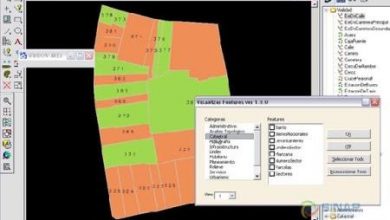


Многу добар туториал, имам прашање, можев ли да го направам обратниот процес? што е, од триаголен терен, може ли кривите да се извлечат?
Со почит и благодарност
Само со микростаница нема да можете да го заземете Бентли Геопак
Видете го овој напис
http://geofumadas.com/crear-un-modelo-digital-tin-con-bentley-site/
НЕКОИ УПАТСТВО РЕФЕРЕНТЕН ЗА ГЕНЕРАЦИЈА МДТ СО МИКРОСТАЦИЈА V8 МНОГУ БЛАГОДАРАМ ПРИЈАТЕЛИТЕ МИЛАН МАРТИНЕЗ
честитки многу интересни, но јас само управуваат со сајт и микростабирање сакам да генерирам MDT итна помош
Те молам помогни ми да се изврши со Microstation MDT ИТНО И јас сум ESTODIANDO треба помош од некој пријател или компанија многу AGRACEDERE ЧЕСТИТКИ MILAN LA PAZ Мартинес Боливија
Chapeau !!
Многу добар туториал!